Wieso wird in Word das „Drehen“ von Textfeldern, Bildern oder anderen Objekten ausgegraut und deaktiviert? Was kann ich tun, wenn sich in Word ein Bild oder ein Textfeld nicht drehen lässt? Wenn man in Word bestimmte Objekte nicht drehen kann, dann kann das nach unserer Recherche verschiedene Ursachen haben. Teilweise liegt es daran, dass man die Objekte einfach nicht drehen kann und der Button deshalb grau und nicht anklickbar ist (zum Beispiel bei Thema Tabelle drehen), teilweise gibt es aber auch wohl manchmal einen Bug, den wir besonders bei der längeren Bearbeitung von größeren Dokumenten mit vielen Objekten wie Bildern in den letzten Monaten selten mal hatten. Welcher Trick uns in dem Fall geholfen hat, dass haben wir in diesem Artikel kurz beschrieben.
Word „Drehen“ funktioniert nicht: Was tun wenn Button ausgegraut?
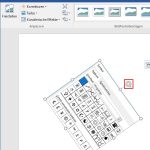 Word neustarten: Wenn in Word das Drehen ausgegraut ist oder allgemein nicht funktioniert, dann solltest Du das Programm erst einmal beenden und neustarten. Möglicherweise kann der Neustart hier schon weiterhelfen und die Problemlösung sein.
Word neustarten: Wenn in Word das Drehen ausgegraut ist oder allgemein nicht funktioniert, dann solltest Du das Programm erst einmal beenden und neustarten. Möglicherweise kann der Neustart hier schon weiterhelfen und die Problemlösung sein.- Objekt über „Rotationstool“ drehen: Klicke das Word-Objekt wie ein Bild an und drehe dies über das Symbol mit einem Kreis und einem Pfeil.
- Objekt über Formatierung drehen: Sollte das Symbol mit dem Kreis und dem Pfeil nicht angezeigt werden oder sich nicht drehen lassen, dann kannst Du das Objekt in Word auch anders drehen. Klicke dazu das Objekt an, zum Beispiel ein Bild, und wähle in der Menüleiste die Registerkarte „Format“ aus. In der Kategorie „Anordnen“ findest Du den Punkt „Objekte drehen“. Hier kannst Du das Objekt nicht nur um 90 oder 180 Grad drehen, sondern den Winkel über „Weitere Drehungsoptionen“ auch individuell einstellen.
Warum das Drehen in Word manchmal nicht funktioniert oder ausgegraut ist, konnten wir bislang nicht herausfinden. Hast Du mal ähnliche Erfahrungen gemacht und kennst Du weitere Ursachen, wenn sich Objekte in Word nicht drehen lassen?